विज्ञापन
ऐसा कोई कारण नहीं है कि लिनक्स और एंड्रॉइड साथ-साथ क्यों न हों - आखिरकार, वे बहुत अधिक चचेरे भाई हैं। आपने शायद उन ऐप्स के बारे में सुना होगा जो आपको दूर से देखते हैं डेस्कटॉप से Android डिवाइस को नियंत्रित करें. ऐसे ऐप्स भी हैं जो इसके विपरीत करते हैं और इसे संभव बनाते हैं एंड्रॉइड डिवाइस से विंडोज कंप्यूटर को नियंत्रित करें कैसे दूर से अपने फोन से अपने कंप्यूटर को नियंत्रित करेंएंड्रॉइड डिवाइस से अपने कंप्यूटर तक पहुंचने के लिए दूरस्थ डेस्कटॉप का उपयोग करना चाहते हैं? यहाँ आसानी से करने के लिए सबसे अच्छे तरीके हैं। अधिक पढ़ें .
लिनक्स उपयोगकर्ताओं को छोड़ दिया महसूस करने की आवश्यकता नहीं है। हमने पर्याप्त से अधिक एप्लिकेशन खोज लिए हैं जो आपके एंड्रॉइड को शक्तिशाली लिनक्स रिमोट कंट्रोलरों में बदल सकते हैं, और आज हम हमारे कुछ सर्वोत्तम निष्कर्षों को प्रस्तुत करेंगे।
रिमोट ऐप का उपयोग क्यों करें?
चूंकि हमारा लक्ष्य मोबाइल डिवाइस से कंप्यूटर को नियंत्रित करना है, ज्यादातर मामलों में यह आवश्यक होगा Play से केवल ऐप डाउनलोड करने के अलावा, कंप्यूटर पर अतिरिक्त सॉफ़्टवेयर स्थापित करने के लिए दुकान। अधिकांश रिमोट कंट्रोल सॉफ़्टवेयर (कभी-कभी "रिमोट डेस्कटॉप सॉफ़्टवेयर" के रूप में संदर्भित) क्लाइंट / सर्वर सिद्धांत पर काम करता है। सरल बनाने के लिए, इसका मतलब है कि आपको एक डिवाइस को सर्वर के रूप में स्थापित करना होगा (हमारे मामले में, यह कंप्यूटर है) और अन्य उपकरणों पर क्लाइंट एप्लिकेशन इंस्टॉल करें जिन्हें आप इसे हुक करना चाहते हैं। ये क्लाइंट डिवाइस हमारे द्वारा सर्वर के रूप में निर्दिष्ट डिवाइस पर अलग-अलग नियंत्रण प्रदान करते हैं।

लेकिन पहली बार में रिमोट कंट्रोल ऐप का उपयोग क्यों करें? कुछ अपवादों के साथ, कारण आमतौर पर या तो सुविधा की बात होती है या आपातकाल की। हो सकता है कि आप अपने परिवार के साथ या अधिक समय बिताने की कोशिश कर रहे हों स्क्रीन से दूर कैसे पहचानें और अपने टेक की लत पर काबू पाएंतकनीक की लत पर काबू पाने का मतलब यह नहीं है कि उस तकनीक का उपयोग समाप्त हो जाए, इसका मतलब है कि आपके जीवन की गुणवत्ता में सुधार के लिए तकनीक का उपयोग करना। यह मार्गदर्शिका आपको दिखाती है कि आप अपने ऑनलाइन क्रेविंग को कैसे प्रबंधित कर सकते हैं। अधिक पढ़ें , लेकिन फिर भी बैकअप करना और अपने डाउनलोड की निगरानी करना चाहते हैं। शायद आप एक महत्वपूर्ण फ़ाइल को अपने यूएसबी स्टिक पर कॉपी करना भूल गए, या इससे भी बदतर, अपने पीसी को बंद करना भूल गए। आप यह सुनिश्चित करना चाहते हैं कि आपके लिनक्स बॉक्स से दूर रहने के दौरान कोई भी आपकी फ़ाइलों के साथ कोई खिलवाड़ नहीं कर रहा है, या हो सकता है कि आप सोफे से उठे बिना केवल मूवी चलाना और चलाना चाहते हों।
जिसमें अनगिनत परिदृश्यों की कल्पना की जा सकती है रिमोट कंट्रोल ऐप आपके दिन को बचा सकते हैं 5 उपयोगी चीजें आप अपने फोन से कर सकते हैं यहां तक कि जब यह मीलों दूर हैआप यह सब आप चाहते हैं के साथ खेल सकते हैं, बस इसे स्पर्श न करें। आपका फोन जो है अधिक पढ़ें या बस आप कुछ समय बचा सकते हैं। पेशेवर वातावरण में, उन्हें अक्सर उपयोगकर्ताओं के लिए दूरस्थ प्रशासन सेवा प्रदान करने के तरीके के रूप में तकनीकी सहायता के लिए नियोजित किया जाता है, ताकि आप भी उनका उपयोग कर सकें किसी भी लिनक्स नौसिखिया की मदद के लिए हाथ बढ़ाएं नए लिनक्स उपयोगकर्ताओं के लिए 4 सहायक समुदायआप सोच रहे होंगे, "अब मैं क्या करूँ?" यदि आप उस बिंदु पर हैं, तो यह समय है कि आप एक लिनक्स समुदाय में शामिल हो गए - भले ही आप केवल दुबकना चाहते हों। अधिक पढ़ें .

एप्लिकेशन मुख्य रूप से दो चीजों में भिन्न होते हैं: वे क्या कर सकते हैं और वे इसे कैसे करते हैं। कुछ ही कर सकते हैं एक माउस की तरह कार्य करें RemoteDroid: एक वायरलेस माउस के रूप में अपने Android फोन का उपयोग करें अधिक पढ़ें या आपको कीबोर्ड के रूप में एंड्रॉइड स्क्रीन का उपयोग करें विंडोज के लिए माउस और कीबोर्ड में अपना एंड्रॉइड फोन या टैबलेट कैसे चालू करेंकल्पना कीजिए कि आप अपने एंड्रॉइड के साथ अपने विंडोज पीसी को नियंत्रित कर सकते हैं? Intel Remote Keyboard आपके फ़ोन को आपके Intel PC के माउस और कीबोर्ड में बदल देता है। हम आपको दिखाते हैं कि यह कैसे काम करता है। अधिक पढ़ें . अन्य किसी विशेष डेस्कटॉप ऐप को नियंत्रित करने में सक्षम होंगे, लेकिन उनमें से सभी नहीं। पूर्ण-साझा डेस्कटॉप साझाकरण ऐप्स आपकी एंड्रॉइड स्क्रीन पर डेस्कटॉप को मिरर कर सकते हैं और कंप्यूटर का उपयोग कर सकते हैं जैसे कि आप इसके ठीक सामने थे।
सतह के नीचे, एप्लिकेशन विभिन्न रिमोट कंट्रोल प्रोटोकॉल का उपयोग करते हैं और विभिन्न प्रकार के कनेक्शन (वायरलेस, ब्लूटूथ, टेथरिंग) का समर्थन करते हैं। बेशक, कीमत का सवाल भी है। इस सूची के ऐप्स या तो पूरी तरह से मुफ़्त हैं (कुछ खुले स्रोत भी हैं), या वे वैकल्पिक प्रीमियम सुविधाओं के साथ पूरी तरह कार्यात्मक मुफ्त संस्करण प्रदान करते हैं। सूची बनाने में एक और महत्वपूर्ण मानदंड यह था कि एप्लिकेशन को आपको किसी तृतीय-पक्ष सेवा में खाते के लिए पंजीकरण करने की आवश्यकता नहीं है। जैसा कि आप देख रहे हैं, वे अपने प्राथमिक उद्देश्य से समूहीकृत हैं ताकि आप जल्दी से अपनी ज़रूरत के प्रकार का ऐप पा सकें।
एंड्रॉइड का उपयोग पेरिफेरल डिवाइस के रूप में करना
लैपटॉप के टचपैड्स कॉफ़ी स्पिल का शिकार हो जाते हैं, और आपका भरोसेमंद पुराना माउस बस तब खराबी शुरू कर सकता है, जब आपको इसकी सबसे ज़्यादा ज़रूरत होती है। एंड्रॉइड के लिए रिमोट कंट्रोल ऐप आपको ऐसी चिपचिपी स्थितियों में बचा सकते हैं, लेकिन आपको उनका उपयोग शुरू करने के लिए किसी परिधीय आपदा का इंतजार नहीं करना होगा। वे त्वरित रोजमर्रा के कार्यों के लिए भी व्यावहारिक हो सकते हैं।
AndroMouse (नि: शुल्क, अदा - $ 2.00) [अब तक उपलब्ध नहीं]
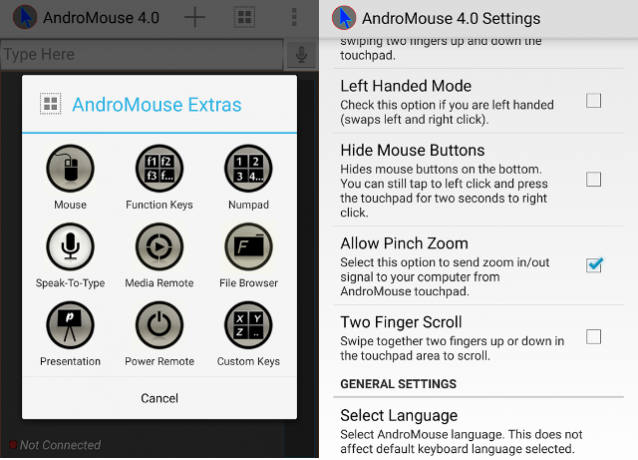
AndroMouse आपको वाईफाई या ब्लूटूथ के माध्यम से अपने लिनक्स, विंडोज और ओएस एक्स सिस्टम को दूरस्थ रूप से नियंत्रित करने देता है। इसका उपयोग करने में सक्षम होने के लिए, आपको पहले इंस्टॉल करना होगा सर्वर अनुप्रयोग अपने कंप्यूटर पर और इसे कनेक्ट करने के लिए अपने Android पर क्लाइंट ऐप को अनुमति दें। एक बार यह पूरा हो जाने के बाद, आप अपने फोन की स्क्रीन पर टैप, ड्रैग और पिंच जेस्चर को कंप्यूटर पर टेक्स्ट दिखाने के लिए एक माउस की तरह इस्तेमाल कर सकते हैं। अतिरिक्त विशेषताएँ अतिरिक्त-सहायक हैं, और फ़ंक्शन कुंजियों (F1-F12) का उपयोग करने, कंप्यूटर को बंद करने और फ़ाइलों को ब्राउज़ करने से लेकर कस्टम शॉर्टकट और फ़ंक्शंस बनाने और वॉइस कमांड का उपयोग करने तक सीमित हैं। दूर से स्लाइड को स्विच करने के लिए प्रेजेंटेशन मोड भी है। विज्ञापनों से छुटकारा पाने के लिए, आप प्रो संस्करण खरीद सकते हैं।

जो लोग अपने कंप्यूटर को नियंत्रित करने के लिए वाईफाई का उपयोग नहीं करना चाहते हैं, उनके लिए, ब्लिंक लिनक्स रिमोट कंट्रोल एक समाधान प्रदान करता है: इंस्टॉल करें सर्वर ऐप और ग्राहक ऐप को ब्लूटूथ के माध्यम से एक्सेस करने दें। इसकी विशेषताएं कम लेकिन कार्यात्मक हैं। आप ब्लिंक को टचपैड के रूप में उपयोग करके कर्सर को नियंत्रित कर सकते हैं, और लिनक्स पर मीडिया प्रजनन को नियंत्रित करने का विकल्प भी है (छोड़ें, रोकें, चलायें, रोकें)। इंटरफ़ेस सरल है, और आपको यह पता लगाने में कोई समस्या नहीं है कि इसका उपयोग कैसे किया जाए।
जब यह परिधीय उपकरणों का अनुकरण करने की बात आती है, तो DroidMote सिर्फ माउस और कीबोर्ड से आगे निकल जाता है, और आपको अपने एंड्रॉइड को गेमपैड या जॉयस्टिक में बदल देता है। बेशक, आप अपने कंप्यूटर पर सर्वर घटक की जरूरत है, और यह एक है निःशुल्क संस्करण (एंड्रॉइड डिवाइस से कंप्यूटर को नियंत्रित करने के लिए)। हालाँकि, यदि आप एंड्रॉइड-टू-एंड्रॉइड रिमोट कंट्रोल करना चाहते हैं, तो आपको इसकी आवश्यकता होगी अलग सर्वर अनुप्रयोग जो मुफ्त नहीं है

एक काफी है विस्तृत उपयोगकर्ता गाइड यदि आप DroidMote को कॉन्फ़िगर करने का प्रयास कर रहे हैं, तो अटकें। ब्लूटूथ के बजाय, DroidMote उन स्थितियों के लिए उपकरणों के बीच टेदरिंग / हॉटस्पॉट कनेक्शन का समर्थन करता है जहां वाईफाई उपलब्ध नहीं है। यह एक बेहतरीन ऑल-राउंड रिमोट कंट्रोल ऐप है जो विशेष रूप से उस समय काम आ सकता है जब आप खेलना चाहते हैं सबसे लिनक्स खेल लिनक्स सिर्फ इंडी गेम्स से अधिक है: शीर्ष 8 ब्लॉकबस्टर गेम्स उपलब्ध हैंहालांकि यह सच है कि विंडोज में अभी भी खेलों का बेहतर चयन है, "एएए" शीर्षक (वास्तव में बड़ी हिट) के बहुत सारे हैं जो पहले से ही लिनक्स के तहत उपलब्ध हैं। अधिक पढ़ें आपके मित्र के घर पर, और अतिरिक्त गेमपैड की कमी है।
डेस्कटॉप लिनक्स और एंड्रॉइड के बीच साझा करना
सबसे लोकप्रिय डेस्कटॉप शेयरिंग टूल, टीम व्यूअर टीम व्यूअर का उपयोग करने के लिए 11 टिप्स - सर्वश्रेष्ठ मुफ्त रिमोट डेस्कटॉप कनेक्शन प्रबंधकजब भी आपको उन्नत सुविधाओं के साथ एक मुफ्त दूरस्थ डेस्कटॉप क्लाइंट की आवश्यकता होती है, तो TeamViewer आपकी पहली पसंद होनी चाहिए। आइए हम इसकी अनूठी विशेषताओं को उजागर करें। अधिक पढ़ें , लिनक्स और एंड्रॉइड दोनों का समर्थन करता है, लेकिन आपके पास इससे बचने के लिए पूरी तरह से वैध कारण हो सकता है (उदाहरण के लिए, यह तथ्य कि यह खुला नहीं है)। चिंता न करें — महान हैं टीम व्यूअर विकल्प 12 उत्कृष्ट, मुफ्त स्क्रीन शेयरिंग और रिमोट एक्सेस टूल जो आपने अभी तक नहीं सुने हैंरिमोट एक्सेस के लिए धन्यवाद, आप कहीं से भी स्क्रीन देख और नियंत्रित कर सकते हैं। यह समय और भ्रम को बचा सकता है जब आप किसी मीटिंग में होते हैं या किसी की मदद करना चाहते हैं। इन स्क्रीन शेयरिंग टूल्स को बंद रखें ... अधिक पढ़ें समान या बहुत समान सुविधाओं के साथ। उनमें से कई वीएनसी (वर्चुअल नेटवर्क कंप्यूटिंग) तकनीक पर भरोसा करते हैं, जो बदले में आरएफबी का उपयोग करते हैं (रिमोट फ्रेमबफ़र) प्रोटोकॉल उपकरणों के बीच स्क्रीन साझा करने और अतिरिक्त रिमोट एक्सेस प्रदान करने के लिए विकल्प।
bVNC पेड वर्जन के साथ एक ओपन सोर्स ऐप है जिसे आप डेवलपर को धन्यवाद देने के लिए खरीद सकते हैं। हालाँकि, आप सामान्य रूप से अपने लिनक्स सिस्टम की स्क्रीन को देखने और नियंत्रित करने के लिए मुफ्त संस्करण का उपयोग कर सकते हैं।

BVNC ऐप एक VNC व्यूअर है, जिसका अर्थ है कि आपको करना होगा VNC सर्वर स्थापित करें 4 VNC सर्वर के लिए क्रिएटिव उपयोगदूरस्थ कंप्यूटर से कनेक्ट करने के लिए केवल VNC क्लाइंट का उपयोग करने के अलावा, आप वास्तव में VNC सर्वर का उपयोग किस लिए कर सकते हैं? जब आप रुकते हैं और इसके बारे में सोचते हैं, तो इससे जुड़ने और नियंत्रण करने की क्षमता ... अधिक पढ़ें आपके कंप्युटर पर। लिनक्स उपयोगकर्ताओं के पास बहुत सारे विकल्प हैं; डेवलपर TightVNC, UltraVNC, TigerVNC, या RealVNC की अनुशंसा करता है, हालांकि बाद वाले के साथ एन्क्रिप्शन समर्थित नहीं है। bVNC सुरक्षा पर जोर देता है, यही वजह है कि कनेक्शन को एन्क्रिप्ट करने के लिए कई विकल्प हैं। यह टचपैड का अनुकरण कर सकता है या आपको टचस्क्रीन जेस्चर के समर्थन के साथ माउस के रूप में एंड्रॉइड का उपयोग करने दे सकता है। आप एंड्रॉइड स्क्रीन पर सत्रों को जूम कर सकते हैं, लिनक्स डेस्कटॉप को स्केल कर सकते हैं और टेक्स्ट को एंड्रॉइड और पीसी के बीच क्लिपबोर्ड में साझा कर सकते हैं।
Google का स्वयं का स्क्रीन साझाकरण उत्पाद - Chrome दूरस्थ डेस्कटॉप- Chrome उपयोगकर्ताओं के लिए लिनक्स मशीन से एंड्रॉइड डिवाइस कनेक्ट करने का सबसे आसान तरीका है।

आपको बस इतना करना है कि मोबाइल ऐप इंस्टॉल करें और जोड़ें इसके डेस्कटॉप समकक्ष क्रोम के लिए। कंप्यूटर और एंड्रॉइड डिवाइस को जोड़ा जाएगा, और सत्र एक पिन के साथ संरक्षित होगा। एंड्रॉइड डिवाइस पर वास्तव में आपकी लिनक्स स्क्रीन देखने के लिए, आपको क्रोम में और एंड्रॉइड डिवाइस पर उसी Google खाते में लॉग इन करना होगा। लिनक्स के लिए समर्थन अभी भी विकास में है, और इसके माध्यम से कूदने के लिए कुछ कॉन्फ़िगरेशन हुप्स हैं, लेकिन फिर भी एप्लिकेशन उपयोग करने योग्य नहीं है।

TightVNC सबसे लोकप्रिय दूरस्थ डेस्कटॉप अनुप्रयोगों में से एक है, और रिमोट रिपल उनका आधिकारिक एंड्रॉइड क्लाइंट ऐप है। प्रक्रिया सरल है: आप लिनक्स पर सर्वर स्थापित करते हैं और कनेक्शन स्थापित करने के लिए एंड्रॉइड पर ऐप चलाते हैं। वहां से, यह आप पर निर्भर है: केवल डेस्कटॉप को देखने के लिए रिमोट रिपल का उपयोग करें, या पूर्ण-नियंत्रण मोड में उस पर फ़ाइलों को खोलने और संपादित करने के लिए। डेस्कटॉप पर कर्सर ले जाने में आपकी मदद करने के लिए एक एकीकृत माउस टूल है। यदि आप अधिक सुरक्षित कनेक्शन बनाना चाहते हैं, तो प्रो संस्करण खरीदते समय आपको ऐसा करने का तरीका मिलेगा।
लिनक्स पर रिमोटली फाइल्स और ऐप्स को एक्सेस करना
यदि डेस्कटॉप साझाकरण आपके लिए एक ओवरकिल है, लेकिन आप अभी भी फ़ाइलों को प्रबंधित करना चाहते हैं और अपने एंड्रॉइड डिवाइस से लिनक्स पर एप्लिकेशन चलाना चाहते हैं, तो इस श्रेणी की प्रविष्टियों में से एक पर विचार करें। वे पूरे VNC क्लाइंट को चलाने और अपने लिनक्स पीसी को चलाने के लिए टर्मिनल कमांड के साथ फ़िडलिंग के बीच एक आरामदायक संतुलन बनाते हैं।
यह ऐप एक आधुनिक, मटेरियल डिज़ाइन-प्रेरित इंटरफ़ेस को स्पोर्ट करता है, और SSH के माध्यम से आपके लिनक्स मशीन से जुड़ता है। यदि आपके पास पहले से ही आपके कंप्यूटर पर एक SSH सर्वर है, तो आपको कोई भी अतिरिक्त डेस्कटॉप एप्लिकेशन इंस्टॉल नहीं करना होगा।
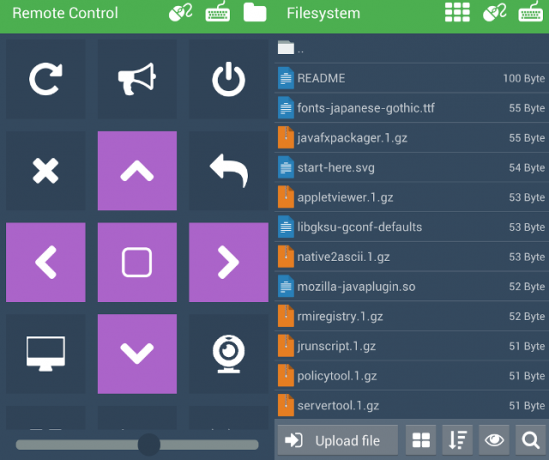
होम रिमोट कंट्रोल अच्छी सुविधाओं का एक गुच्छा प्रदान करता है। बुनियादी माउस और कीबोर्ड नियंत्रण के अलावा, आप इसका उपयोग लिनक्स पर फ़ाइलों को एक्सेस और प्रबंधित करने के लिए कर सकते हैं, काम कर सकते हैं टर्मिनल में, और सीपीयू और रैम उपयोग, नेटवर्क ट्रैफिक और बैटरी जैसे सिस्टम आँकड़े की निगरानी करें प्रतिशत। विशेष रूप से उपयोगी तथ्य यह है कि आप कई रिमोट कंट्रोल प्रोफाइल बना सकते हैं, प्रत्येक अपनी सेटिंग्स के साथ। होम रिमोट कंट्रोल विजेट के रूप में आपके एंड्रॉइड होम स्क्रीन पर भी रह सकता है।
ऑल इन वन रिमोट
जैसा कि नाम से ही स्पष्ट है, यह ऐप एंड्रॉइड-टू-लिनक्स रिमोट कंट्रोल के लिए एंड-ऑल समाधान है। यह वाईफाई और ब्लूटूथ कनेक्शन दोनों का समर्थन करता है, और इसे माउस, कीबोर्ड या गेमपैड के रूप में इस्तेमाल किया जा सकता है। आपको ज़रूरत होगी सर्वर ऐप डेस्कटॉप पर, लेकिन क्लाइंट को सर्वर एड्रेस कॉपी करने के अलावा, इसके लिए बहुत कॉन्फ़िगरेशन की आवश्यकता नहीं है।

सभी एक रिमोट में VLC, बंशी, और टोटेम जैसे लोकप्रिय मल्टीमीडिया ऐप के रिमोट कंट्रोल के लिए कई पूर्वनिर्धारित सेटिंग्स के साथ आता है। हालांकि, सबसे मजबूत फीचर, किसी भी ऐप को लॉन्च करने और नियंत्रित करने के लिए पूरी तरह से कस्टम सेट बनाने की क्षमता है। एक और दिलचस्प विशेषता (जो अभी भी विकास में है) दो एंड्रॉइड डिवाइस को कनेक्ट कर रही है और एक को दूसरे से नियंत्रित कर रही है। विज्ञापनों को हटाने के लिए, प्रो संस्करण खरीदें।
रिमोट लॉन्चर (फ्री) [अब उपलब्ध नहीं]
रिमोट लॉन्चर का प्राथमिक उद्देश्य एंड्रॉइड डिवाइस से अपने लिनक्स सिस्टम पर एप्लिकेशन शुरू करना है। इसे स्टार्ट मेनू या डॉक के रूप में सोचें जो दूरस्थ रूप से काम करता है। आप प्रीसेट लॉन्चर का उपयोग कर सकते हैं या अपना खुद का बना सकते हैं, लेकिन सबसे अच्छी सुविधा कार्य शेड्यूलर है जो आपको समय-संवेदनशील कार्यों को निर्धारित समय पर कंप्यूटर को बंद करने जैसे कार्यक्रम को संचालित करने की सुविधा देता है। आपके कंप्यूटर का सर्वर ऐप डाउनलोड करने और सेटअप करने में आसान है। यदि आप दूरस्थ लॉन्चर के साथ कई कंप्यूटरों को नियंत्रित करना चाहते हैं, तो आपको प्रो संस्करण की आवश्यकता होगी।

इनमें से कोई भी ऐप पसंद नहीं है? फिर कोशिश करो RemoteIt, एकीकृत रिमोट, या अन्य रिमोट संगीत स्ट्रीमिंग के लिए क्षुधा अपने पीसी से संगीत को स्ट्रीम करना चाहते हैं जहां भी आप हैं?अपने पूरे संगीत पुस्तकालय को अपने साथ ले जाने का सबसे आसान तरीका क्या है, कोई फर्क नहीं पड़ता कि आप कहां जाते हैं? अधिक पढ़ें .
एंड्रॉइड से मल्टीमीडिया लिनक्स ऐप्स को नियंत्रित करना
सिर्फ एक टीवी चैनल के लिए रिमोट कंट्रोल होने की कल्पना करें। आप अद्भुत स्क्रीनशॉट ले सकते हैं - लेकिन केवल नेशनल जियोग्राफिक पर, या सामग्री के लिए वर्तमान कीमतों के साथ नुस्खा डाउनलोड करें, लेकिन केवल खाद्य नेटवर्क पर। Android ऐप्स जो केवल विशिष्ट के साथ काम करते हैं लिनक्स के लिए मीडिया प्लेयर लिनक्स पर अपने एमपी 3 का आनंद लेने के लिए 3 ताजा और हल्के संगीत खिलाड़ीयदि आप एक लिनक्स उपयोगकर्ता हैं, जो संगीत से प्यार करता है, तो आपने शायद देखा है कि ऑडियो प्लेयर iTunes के वैकल्पिक विकल्पों से लेकर हल्के ऐप तक सभी आकार और आकारों में आते हैं। आपको किस हल्के संगीत खिलाड़ी को चुनना चाहिए? अधिक पढ़ें कुछ हद तक इसके समान हैं, और हालांकि यह बेकार लग सकता है, यह वास्तव में बहुत अधिक परेशानी के बिना एंड्रॉइड से लिनक्स को नियंत्रित करना शुरू करने का एक शानदार तरीका है। आखिरकार, आपके पास पहले से ही डेस्कटॉप ऐप है, और आप जानते हैं कि इसके एंड्रॉइड हेल्पर से क्या उम्मीद की जाए।

अगर VLC आपका पसंदीदा लिनक्स मीडिया प्लेयर है, तो यह ऐप एक जरूरी है। वीएलसी रिमोट के साथ, आप फुलस्क्रीन मोड को टॉगल कर सकते हैं, कवर आर्ट ब्राउज़ कर सकते हैं, उपशीर्षक प्रबंधित कर सकते हैं, डीवीडी प्लेबैक को नियंत्रित कर सकते हैं, पहलू अनुपात को समायोजित कर सकते हैं और ध्वनि आउटपुट को संशोधित कर सकते हैं। तुल्यकारक को ट्वीक करना भी संभव है, और यदि आप अपने लिनक्स सिस्टम पर VLC रिमोट के साथ फाइल ब्राउज़ करना चाहते हैं, तो आप इसे ऐप के सशुल्क संस्करण के साथ कर सकते हैं।

क्लेमेंटाइन रिमोट सरल (और बहुत नारंगी) दिखता है, लेकिन यह सुविधाओं का एक बड़ा सेट पैक करता है। उपयोगकर्ता का अनुभव सुचारू है और डेस्कटॉप ऐप की तुलना में इसकी कमी महसूस नहीं होती है। आपकी संगीत लाइब्रेरी को ब्राउज़ करना, शफल और दोहराना चालू करना, गीत के बोल और एल्बम कवर कला प्राप्त करना संभव है, साथ ही साथ प्लेबैक वॉल्यूम को समायोजित करना। जो सुविधा है वह आपके एंड्रॉइड डिवाइस पर लिनक्स मशीन से ट्रैक डाउनलोड करने की क्षमता है। ध्यान दें कि क्लेमेंटाइन केवल 1.2.1 संस्करण के बाद से रिमोट कंट्रोल का समर्थन करता है, और आपको इसे डेस्कटॉप ऐप के सेटिंग डायलॉग में पहले सक्षम करना होगा।
आपने एमपीडी (म्यूजिक प्लेयर डेमन) की प्रशंसा करते हुए कहानियां सुनी होंगी लिनक्स के लिए सर्वश्रेष्ठ संगीत खिलाड़ी 4 लिनक्स म्यूजिक प्लेयर्स जो आपके ध्यान को अब सुरक्षित करते हैंकौन सा लिनक्स संगीत खिलाड़ी सबसे अच्छा है? हम चार उत्कृष्ट संगीत खिलाड़ियों की तुलना करते हैं जिनके बारे में आप नहीं जानते होंगे। अधिक पढ़ें . यह एक संगीत सर्वर है जो एक डेटाबेस में गाने चला सकता है और उनके बारे में जानकारी संग्रहीत कर सकता है, लेकिन आपको वास्तव में प्लेलिस्ट बनाने और प्लेबैक विकल्प चुनने के लिए एक अलग क्लाइंट ऐप की आवश्यकता होती है।

MPDroid एक ऐसा क्लाइंट है जो आपके लिनक्स कंप्यूटर पर MPD सर्वर से कनेक्ट हो सकता है और उससे एंड्रॉइड डिवाइस पर म्यूजिक स्ट्रीम कर सकता है। वैकल्पिक रूप से, आप बस इसका उपयोग कर सकते हैं डेस्कटॉप पर नियंत्रण प्लेबैक Gmote 2.0 - एक मीडिया सेंटर रिमोट कंट्रोल के रूप में अपने Android फोन का उपयोग करें अधिक पढ़ें . यह केवल सही मात्रा में विकल्प प्रदान करता है: आप गाने को छोड़ सकते हैं, फेरबदल कर सकते हैं और दोहरा सकते हैं, मात्रा बदल सकते हैं और अपने प्लेलिस्ट और संगीत संग्रह को व्यवस्थित कर सकते हैं। इसे स्थापित करने के लिए कुछ काम करने की आवश्यकता होती है (अर्थात्, संपादन /etc/mpd.conf कंप्यूटर पर फ़ाइल), लेकिन एक बार जब यह हो जाता है, तो आप इसे कंप्यूटर के आईपी पते के साथ प्रदान करके MPDroid को कनेक्ट कर सकते हैं।
SSH की शक्ति का दोहन
क्या आज आपको जी मचल रहा है? लिनक्स प्रशासक पहले से ही उन आश्चर्यजनक चीजों के बारे में जानते हैं जो एसएसएच कर सकते हैं, लेकिन आपको इन ऐप्स की सराहना करने के लिए विशेषज्ञ नहीं होना चाहिए। को धन्यवाद SSH (सिक्योर शेल) प्रोटोकॉल शुरुआती गाइड लिनक्स पर एसएसएच की स्थापना और अपने सेटअप का परीक्षण करने के लिएसीखने के लिए सबसे महत्वपूर्ण लिनक्स उपयोगिताओं में से एक है एसएसएच क्योंकि आप एक अलग मशीन को नियंत्रित कर सकते हैं जैसे कि आप उस पर सीधे बैठे थे। हम आपको एक मूल इंस्टॉलेशन के माध्यम से ले जाएंगे। अधिक पढ़ें आप एक पुराने, धीमे एंड्रॉइड डिवाइस से भी लिनक्स को दूरस्थ रूप से नियंत्रित कर सकते हैं, और इसके जीयूआई के वातावरण में नीचे जाने पर कंप्यूटर का निवारण कर सकते हैं।
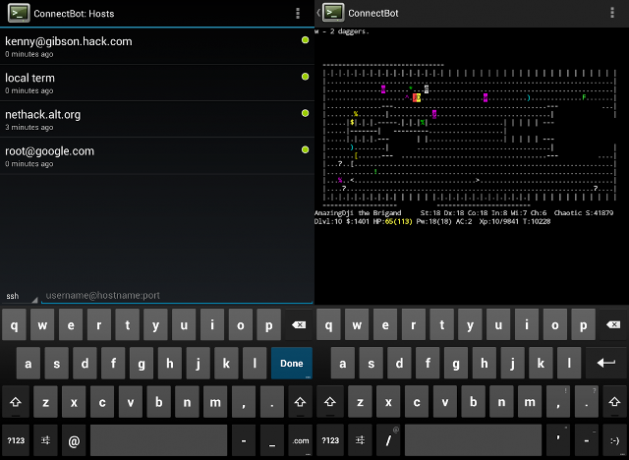
सादा और सरल, कनेक्टबॉट एंड्रॉइड के लिए एक एसएसएच क्लाइंट है जो आपके लिनक्स कंप्यूटर से सुरक्षित रूप से कनेक्ट हो सकता है और टर्मिनल-जैसे इंटरफ़ेस में कमांड निष्पादित कर सकता है। आप इसे कई होस्ट (कंप्यूटर) से कनेक्ट करने के लिए उपयोग कर सकते हैं और उन शॉर्टकट्स को बचा सकते हैं जिन्हें आप अक्सर एक्सेस करते हैं।

JuiceSSH Connectbot की तुलना में थोड़ा अधिक रंगीन है: यह एंड्रॉइड के लिए एक SSH क्लाइंट है जो टर्मिनल रंग का समर्थन करता है योजनाएं, समायोज्य फ़ॉन्ट आकार, प्लगइन्स और इशारों का उपयोग आप Irssi, Weechat और जैसे ऐप्स को नियंत्रित करने के लिए कर सकते हैं Tmux। आप लिनक्स कंप्यूटर के साथ अपने कनेक्शन की पासवर्ड-सुरक्षा कर सकते हैं और प्रत्येक कनेक्शन के लिए कस्टम प्रोफाइल ("पहचान") बना सकते हैं। सत्र ट्रांस्क्रिप्शंस को सहेजना और कई सक्रिय SSH कनेक्शन बनाए रखना भी संभव है। अतिरिक्त पोर्ट अग्रेषण, सुरक्षा और सिंक विकल्प इन-ऐप खरीदारी के माध्यम से उपलब्ध हैं।
नाम के बावजूद, यह ऐप लिनक्स और विंडोज के साथ-साथ काम करता है - आपको केवल कंप्यूटर पर एक एसएसएच सर्वर की आवश्यकता है। यह इशारों, विभिन्न प्रकार के टर्मिनलों का समर्थन करता है, और आपको पिन लॉक के साथ अपने कनेक्शन की सुरक्षा करने देता है। आप एक साथ कई कनेक्शन चला सकते हैं और इंटरफ़ेस के रंगों को समायोजित कर सकते हैं। यह एक "एंटरप्राइज-ग्रेड" ऐप होने का दावा करता है और यह बहुत ही पेशेवर लगता है, लेकिन सबसे अच्छी सुविधाओं (जैसे पावर-सेविंग मोड और एसएसएच पोर्ट फॉरवर्डिंग) को अभी तक आना बाकी है।

कई और एप्लिकेशन हैं जो आपको एंड्रॉइड डिवाइस के साथ लिनक्स को नियंत्रित करने में मदद करते हैं, और हम उनके बारे में टिप्पणियों में पढ़ना चाहेंगे। आप किन ऐप्स का उपयोग करते हैं और आप उनके साथ क्या करते हैं? क्या आपने इस सूची में से किसी एप्लिकेशन का उपयोग किया है? हमें बताऐ!
अपने मीडिया और स्मार्ट होम उपकरणों को नियंत्रित करने के लिए एक एंड्रॉइड ऐप की तलाश कर रहे हैं? पील स्मार्ट रिमोट ऐप वह कर सकता है!
यदि आप इस तरह के विचारों को पसंद करते हैं जो आपको अपने एंड्रॉइड डिवाइस के साथ अधिक करने देते हैं, तो उन ऐप्स की जांच करें जो आपको देते हैं सब कुछ के लिए स्वचालित उत्तर सेट करें 5 Android Apps सब कुछ के लिए स्वचालित उत्तर सेट करने के लिएजब आप अपने Android फ़ोन से दूर होते हैं, तो फ़ोन कॉल, पाठ संदेश, ईमेल, और अधिक के लिए ऑटो-प्रतिक्रियाएँ कैसे सेट करें। अधिक पढ़ें .
छवि क्रेडिट:कार्यालय फ्रीलांसर पिक्साबे के माध्यम से, डेस्कटॉप पर VNC कनेक्शन की अनुमति दें Flmr के माध्यम से xmodulo.com द्वारा।
इवाना इज़ाडोरा एक स्वतंत्र लेखक और अनुवादक, लिनक्स प्रेमी और केडीई संगोष्ठी है। वह मुक्त और खुले स्रोत सॉफ़्टवेयर का समर्थन और प्रचार करती है, और वह हमेशा नए, नवीन ऐप्स की तलाश में रहती है। पता करें कि यहां कैसे संपर्क करें।